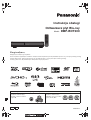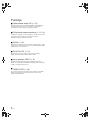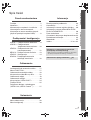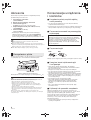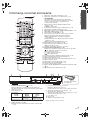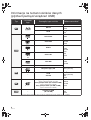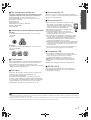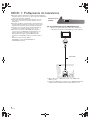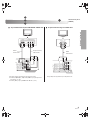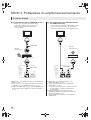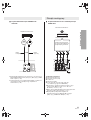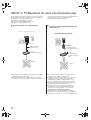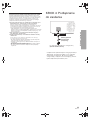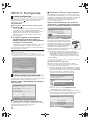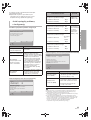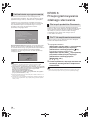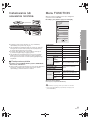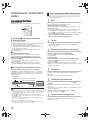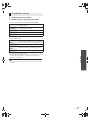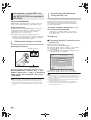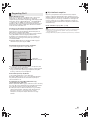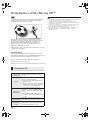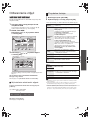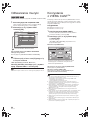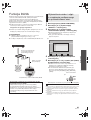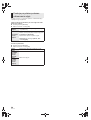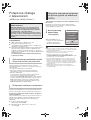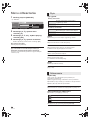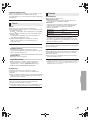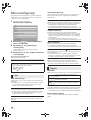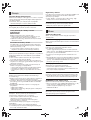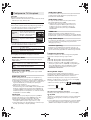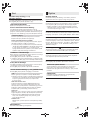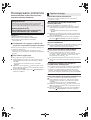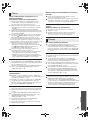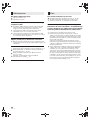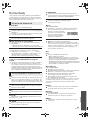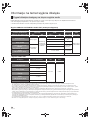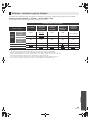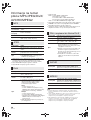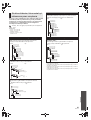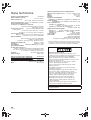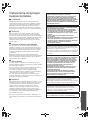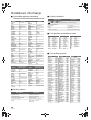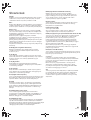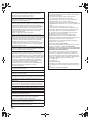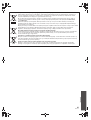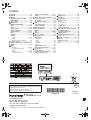Panasonic DMPBDT300 Instrukcja obsługi
- Kategoria
- Odtwarzacze Blu-Ray
- Typ
- Instrukcja obsługi

VQT2T11
Informacje na temat blokady regionalnej
BD-Video
Urządzenie odtwarza płyty
BD-Video oznaczone kodem
regionu B.
Przykłady: DVD-Video
Urządzenie odtwarza płyty
DVD-Video oznaczone kodem
regionu „2” lub „ALL”.
Przykład:
2 ALL
3
5
2
EG
until
2010/3/8
EE
Drogi nabywco,
Dziękujemy za zakup tego urządzenia.
W celu uzyskania optymalnych rezultatów i bezpieczeństwa użytkowania prosimy dokładnie zapoznać się z niniejszą instrukcją obsługi.
Przed podłączeniem, obsługą lub regulacją tego produktu prosimy w całości przeczytać instrukcję obsługi.
Prosimy ją zachować, aby możliwe było skorzystanie z niej w przyszłości.
Instrukcja obsługi
Odtwarzacz płyt Blu-ray
Model: DMP-BDT300

2
VQT2T11
Funkcje
Odtwarzanie wideo 3D (
22)
Po podłączeniu urządzenia kablem HDMI do kompatybilnego
telewizora 3D można cieszyć się silnymi i realistycznymi
wrażeniami projekcji z płyt zawierających filmy 3D.
Połączenie bezprzewodowe (
12, 14)
Urządzenie obsługuje technologię Wi-Fi i umożliwia stworzenie
połączenia bezprzewodowego dzięki wykorzystaniu
bezprzewodowego adaptera sieci LAN.
DLNA (
25)
Dzięki temu urządzeniu można korzystać z filmów wideo i zdjęć
zapisanych na certyfikowanym serwerze multimedialnym DLNA
podłączonym do domowej sieci.
DivX Plus HD (
21)
Można cieszyć sie wysoką jakością obrazu i dźwięku
dzięki odtwarzaniu plików wideo DivX Plus HD.
Karty pamięci SDXC (
6)
Urządzenie obsługuje karty pamięci SDXC. Karty pamięci
SDXC są najnowszym standardem kart pamięci SD oferującym
nośniki o największej pojemności.
VIERA CAST (
24)
Do serwisów internetowych (takich jak YouTube, Picasa Web
Albums itp.) można uzyskać łatwy dostęp po naciśnięciu
przycisku VIERA CAST.

3
VQT2T11
Przed uruchomieniemPodłączenia i konfguracjaOdtwarzanieUstawieniaInformacje
Spis treści
Przed uruchomieniem
Funkcje . . . . . . . . . . . . . . . . . . . . . . . . . . 2
Akcesoria . . . . . . . . . . . . . . . . . . . . . . . . 4
Konserwacja urządzenia i nośników . . . 4
Informacje na temat sterowania . . . . . . . 5
Informacje na temat nosników danych
(płyt/kart pamięci/urządzeń USB) . . . . . 6
Podłączenia i konfiguracja
KROK 1 : Podłączanie do telewizora . . . 8
KROK 2 : Podłączanie do
amplitunera/wzmacniacza . . 10
KROK 3 : Podłączanie do sieci
szerokopasmowej . . . . . . . . . 12
KROK 4 : Podłączanie do zasilania . . . 13
KROK 5 : Konfiguracja . . . . . . . . . . . . . 14
KROK 6 : Przeprogamowywanie
zdalnego sterowania . . . . . . 16
Odtwarzanie
Instalowanie lub usuwanie nośnika . . . . 17
Menu FUNCTION . . . . . . . . . . . . . . . . . 17
Odtwarzanie materiałów wideo . . . . . . . 18
Korzystanie z wideo Blu-ray 3D
TM
. . . . . 22
Odtwarzanie zdjęć . . . . . . . . . . . . . . . . 23
Odtwarzanie muzyki . . . . . . . . . . . . . . . 24
Połączona obsługa z telewizorem
(VIERA Link „HDAVI Control
TM
”) . . . . . . 27
Korzystanie z VIERA CAST
TM
. . . . . . . . 24
Funkcja DLNA . . . . . . . . . . . . . . . . . . . 25
Ustawienia
Menu odtwarzania . . . . . . . . . . . . . . . . 28
Menu konfiguracji . . . . . . . . . . . . . . . . . 30
Informacje
Rozwiązywanie problemów . . . . . . . . . . 34
Komunikaty . . . . . . . . . . . . . . . . . . . . . 37
Informacje na temat wyjścia dźwięku . . 38
Informacje na temat plików MP3/JPEG/
DivX/AVCHD/MPEG2 . . . . . . . . . . . . . 40
Dane techniczne . . . . . . . . . . . . . . . . . . 42
Ostrzeżenia dotyczące bezpieczeństwa 43
Dodatkowe informacje . . . . . . . . . . . . . 44
Słowniczek . . . . . . . . . . . . . . . . . . . . . . 45
Indeks . . . . . . . . . . . . . . . . . . . . IV str. okł.
Informacja na temat opisów zawartych
w niniejszej instrukcji obsługi
� Opisy operacji są zasadniczo podawane w odniesieniu
do sytuacji korzystania ze zdalnego sterowania.
Uaktualnianie oprogramowania ( 16)

4
VQT2T11
Akcesoria
Przed rozpoczęciem korzystania z urządzenia prosimy
sprawdzić załączone akcesoria.
Symbole produktów są zgodne ze stanem na luty 2010 roku.
Mogą one ulegać zmianom.
Nie należy używać przewodu zasilającego AC oraz bezprzewodowego
adaptera sieci LAN z innymi urządzeniami. Adapter bezprzewodowej sieci
LAN nie nadaje się do wykorzystywania w komputerze PC.
Adres MAC adaptera znajduje się na spodzie jego obudowy.
Baterię należy wkładać, tak aby polaryzacja (oznaczenia +
i –) pokrywały się z oznaczeniami na obudowie pilota.
Skieruj pilota na czujnik znajdujący się na urządzeniu (
5).
1 Pilot zdalnego sterowania
(N2QAYB000509)
2 Baterie do pilota zdalnego sterowania
1 Przewód zasilający AC
RJA0043-1C (2-bolcowy, formowany wtyk)
1 Adapter bezprzewodowej sieci LAN (DY-WL10*)
(C5ZZZ0000049)
1 Przewód USB (DY-WL10*)
(K2KYYYY00064)
* DY-WL10 jest dostarczany jako zestaw zawierający
adapter bezprzewodowej sieci LAN (C5ZZZ0000049)
oraz kabel przedłużający USB (K2KYYYY00064) i jest
również dostępny jako wyposażenie sprzedawane osobno.
Korzystanie z pilota
R6/LR6, AA
(Baterie alkaliczne lub manganowe)
Niewłaściwe traktowanie baterii może spowodować wyciek elektrolitu,
który może uszkodzić inne przedmioty lub wywołać pożar.
�
Nie należy mieszać nowych baterii z używanymi.
�
Baterii nie wolno podgrzewać lub wrzucać do ognia.
•
•
•
•
•
•
Baterii nie należy pozostawiać na dłuższy czas w samochodzie,
wystawionych na bezpośrednie działanie słońca, przy zamkniętych
oknach i drzwiach.
Baterii nie wolno rozbierać lub zwierać ich styków.
Nie wolno próbować ładować baterii alkalicznych lub manganowych.
Nie wolno korzystać z baterii, których zewnętrzne pokrycie zostało
oderwane.
Baterie należy wyjąć, jeżeli pilot zdalnego sterowania ma być
nie używany przez dłuższy czas. Należy przechowywać je w chłodnym,
ciemnym miejscu.
Konserwacja urządzenia
i nośników
Urządzenie należy czyścić miękką,
suchą szmatką
• Do czyszczenia urządzenia nie wolno używać alkoholu,
rozpuszczalnika lub benzyny.
• Przed użyciem ściereczki nasączonej środkami chemicznymi
należy uważnie zapoznać się z dołączoną do niej instrukcją.
Czyszczenie soczewki za pomocą płyty
czyszczącej
Czyszczenie płyt
Należy czyścić wilgotną ściereczką, a następnie wytrzeć suchą.
Uwagi na temat użytkowania płyt
i kart pamięci
• Płyty należy chwytać za krawędzie, aby zapobiec
nieodwracalnym zarysowaniom lub pozostawianiu śladów
palców na powierzchni.
• Na płycie nie należy umieszczać etykiet ani naklejek.
• Do czyszczenia nie należy używać aerozoli do czyszczenia
płyt winylowych, benzyny, rozcieńczalnika, płynów.
antyelektrostatycznych ani żadnych innych rozpuszczalników.
• Należy usuwać wszelki kurz, wodę lub inne obce substancje,
które wejdą w kontakt ze stykami znajdującymi się na tylnej
stronie karty pamięci.
• Nie należy korzystać z następujących płyt:
– Płyt z widocznymi pozostałościami kleju po usuniętych
etykietach lub naklejkach (płyty z wypożyczalni itp.).
– Płyt, które są w widoczny sposób zdeformowane lub
pęknięte.
– Płyt o nieregularnych kształtach, takich jak np. płyty
w kształcie serca.
Utylizacja lub sprzedaż urządzenia
Niniejsze urządzenie może rejestrować informacje na
temat wykonywanych z jego użyciem operacji. Jeżeli chcesz
pozbyć się poprzez utylizację lub sprzedaż, należy
zastosować procedurę, która przywróci wszystkim funkcjom
ustawienia fabryczne, jednocześnie usuwając zapisane
informacje (
34, „Powrót do fabrycznie ustawionych
parametrów funkcji”).
• Historia wykonywanych operacji może być zapisywana
w pamięci urządzenia.
Zestaw czyszczący: RP-CL720E
• Zestaw czyszczący może nie być dostępny w sprzedaży
w niektórych krajach, np. w Niemczech. Informacje można
uzyskać u autoryzowanego sprzedawcy Panasonic.
• Zestaw czyszczący jest zasadniczo przeznaczony do
nagrywarek DVD (DIGA), ale może być również używany
w tym urządzeniu.
TAK
NIE

5
VQT2T11
Przed uruchomieniem
Informacje na temat sterowania
1 Włączanie i wyłączanie urządzenia ( 14)
2 Otwieranie i zamykanie tacy odtwarzacza ( 17)
OSTRZEŻENIE
Nie należy umieszczać przedmiotów naprzeciwko
urządzenia. Taca napędu może uderzyć w ten obiekt
w czasie otwierania, zrzucić go lub przewrócić
i spowodować zranienie.
3 Wybór numeru nagrania itp./Wprowadzanie liczb
i znaków ( 24)
[CANCEL]: Anulowanie
4 Podstawowe przyciski sterujące odtwarzaniem ( 18)
5 Wyświetlanie komunikatów statusu ( 18)
6 Wyświetlanie głównego menu/DIRECT NAVIGATOR ( 18)
7 Wybór/OK, Klatka-po-klatce ( 18)
8 Wyświetlanie menu OPTION ( 19)
9 Kolorowe przyciski (czerwony, zielony, zółty, niebieski)
Niniejsze przyciski są wykorzystywane podczas:
l Obsługi płyt BD-Video zawierających aplikacje
Java
TM
(BD-J).
l Wyświetlania ekranów „Widok listy tytułów” i „Widok
albumu” ( 23).
l Obsługi materiałów VIERA CAST ( 24).
10 Wyświetlanie menu konfiguracji ( 30).
11 Włączanie/wyłączanie dodatkowego obrazu
(Obraz-w-obrazie) ( 20)
12 Nadajnik sygnału pilota zdalnego sterowania
13 Przyciski obsługi telewizora ( 16)
14 Regulacja głośności amplitunera/wzmacniacza ( 16)
15 Wyciszenie dźwięku wzmacniacza/amplitunera.
16 Wybór źródła dźwięku ( 18)
17 Wyświetlanie strony domowej funkcji VIERA CAST ( 24)
18 Wyjście z ekranu menu
19 Wyświetlanie menu podręcznego ( 18)
20 Wyświetlanie menu FUNCTIONS ( 17)
21 Powrót do poprzedniego ekranu
22 Wybór napędu (BD/DVD/CD, karta SD lub urządzenie USB)
(
17)
23 Wyświetlanie menu odtwarzania ( 28)
1
2
3
4
5
6
7
9
8
11
10
20
19
22
21
15
17
16
18
14
13
12
23
1 2 5
87 9 10
4 63
11
Pociągnij, aby odchylić
przedni panel
1 Przełącznik włącz/wyłącz ( /I) ( 14)
Naciśnij, aby przejść z trybu czuwania do trybu pracy
lub odwrotnie. W trybie czuwania urządzenie wciąż pobiera
małą ilość energii.
2 Taca napędu ( 17)
3 Wyświetlacz
Wskaźnik miga w czasie odczytu danych z płyty, karty lub
urządzenia USB albo podczas zapisu danych na karcie.
4 V.OFF LED (Video off LED)
l Możliwe jest włączenie/wyłączenie funkcji tej diody LED
( 31)
5 Czujnik sygnału zdalnego sterowania
Odległość: W zakresie około 7 m
Kąt: W zakresie około ±20°�w pionie i ±30° w poziomie
6 Otwieranie i zamykanie tacy napędu ( 17)
7 Dioda LED karty pamięci SD
l Funkcję tej diody można włączyć/wyłączyć. ( 31)
8 Gniazdo karty pamięci SD ( 17)
9 Port USB ( 17)
10 Stop ( 18)
11 Włączenie odtwarzania ( 18)
Złącza na tylnej ściance ( 8-13)
Wskaźnik płyty
Wskaźnik karty
pamięci SD
Wskaźnik
urządzenia USB
Możliwe jest sterowanie telewizorem za pomocą tego pilota.
[ TV] : Włączanie i wyłączanie telewizora
[AV] : Przełączanie wejść
[ VOL] : Regulacja głośności
[ CH] : Wybór kanału
+ –

6
VQT2T11
Informacje na temat nośników danych
(płyt/kart pamięci/urządzeń USB)
* Więcej informacji na temat typów materiałów, które mogą być odtwarzane można znaleźć na str. 7, 40–41.
Typ
Przykłady
logo
Szczegóły typu nośnika Odtwarzane dane*
BD-Video Wideo
BD-RE
Wideo
JPEG
BD-R
Wideo
DivX
®
DVD-Video Wideo
DVD-RAM
Wideo
AVCHD
JPEG
DVD-R
Wideo
AVCHD
DivX
®
MP3
JPEG
DVD-R DL
DVD-RW
Wideo
AVCHD
—
+R/+RW/+R DL
Muzyczne płyty CD Music [CD-DA]
—
CD-R
CD-RW
DivX
®
Music [CD-DA]
MP3
JPEG
Karty pamięci SD (od 8 MB do 2 GB)
(łącznie z kartami miniSD i microSD)
Karty pamięci SDHC (od 4 GB do 32 GB)
(łącznie z kartami microSDHC)
Karty pamięci
SDXC (48 GB, 64 GB)
(łącznie z kartami microSDXC)
MPEG2
AVCHD
JPEG
—
Urządzenia USB
(do 128 GB)
DivX
®
MP3
JPEG
BD
DVD
CD
SD
USB

7
VQT2T11
Przed uruchomieniem
Nie obsługiwane rodzaje płyt
Wszelkie rodzaje płyt, które nie zostały wymienione jako
obsługiwane lub nie zostały opisane, w szczególności:
l Płyty DVD-RAM o pojemności 2,6 GB i 5,2 GB
l Płyty DVD-RAM, których nie można wyjąć z ich kaset
l Płyty Super Audio CD
l Płyty Photo CD
l Płyty DVD-Audio
l Płyty Video CD oraz Super Video CD
l Płyty z plikami WMA
l Płyty HD DVD
Informacje na temat blokady regionalnej
BD-Video
To urządzenie odtwarza płyty BD-Video oznaczone kodem
regionu „B”.
Przykład:
DVD-Video
To urządzenie odtwarza płyty DVD-Video oznaczone kodem
regionu „2” lub „ALL”.
Przykład:
Finalizowanie
Płyty DVD-R/RW/R DL, +R/+RW/+R DL i CD-R/RW zapisane
przez nagrywarkę, kamerę itp. muszą zostać sfinalizowane
przez urządzenie nagrywające, zanim będzie można
odtwarzać je w tym odtwarzaczu. Należy skorzystać z instrukcji
obsługi urządzenia nagrywającego.
BD-Video
Filmy wideo 3D mogą być odtwarzane przez to urządzenie po
podłączeniu go do telewizora kompatybilnego z 3D
za pośrednictwem kabla HDMI.
To urządzenie obsługuje dźwięk w wysokiej rozdzielczości
(w formacie Dolby Digital Plus, Dolby TrueHD, DTS-HD High
Resolution Audio oraz DTS-HD Master Audio) wykorzystywany
na płytach BD-Video. W celu skorzystania z tych formatów
dźwięku należy zapoznać się z informacjami na str. 38.
Muzyczne płyty CD
Działanie oraz jakość dźwięku odtwarzanego z płyt CD,
które nie są zgodne ze specyfikacją CD-DA (kopie kontrolne
CD itp.) nie są gwarantowane.
Karty pamięci SD
l Można korzystać z kart pamięci miniSD, microSD,
microSDHC oraz microSDXC, ale wyłącznie po
zastosowaniu odpowiedniego adaptera. Są one
zazwyczaj dołączane do sprzedawanej karty lub
w inny sposób dostępne dla nabywców.
l Karty SD należy trzymać poza zasięgiem dzieci,
aby zapobiec ich połknięciu.
l Przełącznik blokady zapisu należy przełączyć
w położenie „LOCK”, aby chronić zawartość karty
przed przypadkowym skasowaniem.
l To urządzenie jest kompatybilne z kartami pamięci SD,
które są zgodne z formatowaniem w standardzie FAT12
i FAT16, a także kartami pamięci SDHC w formacie
FAT32 (długie nazwy plików nie są obsługiwane) oraz
kartami pamięci SDXC w formacie exFAT.
l Jeżeli karta pamięci SD jest używana w niekompatybilnym
komputerze lub innym urządzeniu, zapisane dane mogą
zostać skasowane w związku z uruchomieniem procesu
formatowania itp.
l Ilość miejsca dostępnego do wykorzystania będzie nieco
mniejsza niż oznaczona pojemność karty pamięci.
Urządzenia USB
l To urządzenie obsługuje podłączane pamięci USB,
cyfrowe kamery oraz kamery wideo produkowane przez
Panasonic itp. Nie ma gwarancji, że wszystkie
urządzenia będą działały z tym odtwarzaczem.
l Odtwarzacz nie obsługuje ładowania urządzeń USB.
l Obsługiwane są systemy plików FAT12, FAT16 oraz
FAT32.
l Odtwarzacz obsługuje interfejs USB 2.0 High Speed.
BD-RE, BD-R
Z płyt nagranych w trybie DR wykorzystywanym przez
nagrywarki płyt Blu-ray Panasonic może nieprawidłowo
być odtwarzany dźwięk itp.
2 ALL
3
5
2
l Odtwarzanie obsługiwanych nośników może być niemożliwe w niektórych wypadkach ze względu na typ nośnika, warunki jego nagrania, sposób nagrywania
oraz sposób utworzenia zapisanych na nim plików.
l Wydawcy płyt mogą kontrolować sposób, w jaki są one odtwarzane. W związku z tym nie zawsze będzie możliwe sterowanie odtwarzaniem w sposób opisany
w niniejszej instrukcji obsługi. Należy uważnie zapoznać się z instrukcją odtwarzania towarzyszącą danej płycie.

8
VQT2T11
KROK 1: Podłączanie do telewizora
Za pośrednictwem wyjścia HDMI MAIN AV OUT
– Możliwe jest odtwarzanie filmów wideo 3D po podłączeniu
odtwarzacza do telewizora kompatybilnego z technologią 3D
l Włącz („On”) opcje „HDMI Video Mode” oraz “HDMI Audio
Output” ( 32).
l Podłączenie HDMI wykorzystujące wyjście HDMI MAIN AV OUT
obsługuje funkcje VIERA Link „Sterowania HDAVI” ( 27).
Najwyższa jakość
(WIDEO)
HDMI IN
Kabel HDMI
l Nie należy stawiać odtwarzacza na wzmacniaczu/amplitunerze
lub innym sprzęcie, który może się silnie nagrzewać. Wydzielane
ciepło może uszkodzić urządzenie.
l Przed wykonaniem jakichkolwiek podłączeń zalecamy
tymczasowe odłączenie wszystkich urządzeń od sieci
elektrycznej.
l Nie należy podłączać sygnałów wideo za pośrednictwem
magnetowidu Ze względu na mechanizmy ochrony przed
kopiowaniem obraz może być wyświetlany niewłaściwie.
l Informacje na temat zalecanych ustawień dla każdego
z podłączonych urządzeń znajdują się na str. 39.
l Zalecamy korzystanie z kabli HDMI dużej szybkości
oznaczonych logo HDMI (takie jak przedstawione na
okładce). Zalecamy korzystanie z kabli Panasonic.
W przypadku przesyłania sygnału 1080p zalecamy
korzystanie z kabli HDMI o długości nie przekraczającej
5 m.
Oznaczenia zalecanych produktów:
RP-CDHS15 (1,5 m), RP-CDHS30 (3,0 m),
RP-CDHS50 (5,0 m) itp.

9
VQT2T11
Za pośrednictwem złącza COMPONENT VIDEO OUT
Za pośrednictwem wyjścia VIDEO OUT
l Połącz wtyki ze złączami w tym samym kolorze.
l Ustaw „576p/480p”, „720p” lub „1080i w opcji „Component
Resolution” ( 32).
l Ustaw („Off”) w opcji „HDMI Video Mode” ( 32).
� Połącz wtyki ze złączami w tym samym kolorze.
Standardowa jakość
(WIDEO)
COMPONENT VIDEO IN
AUDIO IN
R L
Komponentowy
kabel wideo
Kabel
audio-wideo
AUDIO IN
R L
VIDEO IN
Kabel
audio-wideo
Podłączenia i konfiguracja

10
VQT2T11
KROK 2: Podłączanie do amplitunera/wzmacniacza
Cyfrowy dźwięk
Za pośrednictwem wyjścia HDMI MAIN AV OUT
– Możliwe jest odtwarzanie filmów wideo 3D po
podłączeniu odtwarzacza do telewizora oraz
wzmacniacza/amplitunera kompatybilnych
z technologią 3D.
Za pośrednictwem wyjść HDMI MAIN AV OUT
oraz HDMI SUB AV OUT
– Jeżeli podłączony telewizor jest kompatybilny z 3D
możliwe jest odtwarzanie filmów 3D, nawet jeżeli
wzmacniacz/amplituner nie jest kompatybilny z 3D.
l Włącz („On”) opcje „HDMI Video Mode” oraz „HDMI Audio
Output” ( 32).
l Ustaw parametry opcji „Digital Audio Output” w zależności
od podłączonego amplitunera/wzmacniacza ( 31).
l Podłączenie HDMI wykorzystujące wyjście HDMI MAIN AV
OUT obsługuje funkcje VIERA Link „Sterowania HDAVI”
( 27).
l Włącz („On”) opcje „HDMI Video Mode” oraz
„HDMI Audio Output” ( 32).
l Ustaw „V.OFF(Video Off)” w opcji „HDMI(SUB)
Output Mode” ( 22).
– Przesyłany jest dźwięk wysokiej jakości niezależnie
od kompatybilności amplitunera/wzmacniacza
z technologią 3D.
l Podłączenie HDMI wykorzystujące wyjście
HDMI MAIN AV OUT obsługuje funkcje VIERA Link
„Sterowania HDAVI” ( 27).
Wyjście HDMI SUB AV OUT nie jest kompatybilne
z VIERA Link.
Wejście HDMI IN
HDMI IN
HDMI IN
Głośniki
wielokanałowe
Amplituner/wzmacniacz
Kabel HDMI
Kabel HDMI
HDMI IN
HDMI IN
Amplituner/wzmacniacz
kabel HDMI
Głośniki
wielokanałowe

11
VQT2T11
Dźwięk analogowy
Za pośrednictwem złącza COAXIAL lub
OPTICAL
Za pośrednictwem 5.1/7.1-kanałowych złącz
AUDIO OUT
l W przypadku podłączenia do telewizora ( 8) za pomocą
kabla HDMI AV OUT należy wyłączyć („Off”) opcję „HDMI
Audio output” ( 32).
l Ustaw parametry opcji „Digital Audio Output” w zależności
od używanych złącz i podłączonego amplitunera/
wzmacniacza ( 31).
Podłączenia przewodów
Głośniki przednie (L/P)
Głośniki surround (L/P)
Subwoofer
Głośnik centralny
Tylne głośniki surround (L/P) (tylko dla
7.1-kanałowego wyjścia AUDIO OUT)
l W zależności od wykorzystywanych złącz w opcji
„Analog Audio Output” ustaw „7.1ch” lub „2ch
(Downmix) + 5.1ch” ( 32).
l Opcję „Analog Audio Output” można zaprogramować
za pomocą funkcji „Easy Setting” ( 14).
l W przypadku podłączania urządzeń za
pośrednictwem złącza HDMI AV OUT, wyłącz
(„Off”) opcję „HDMI Audio Output” ( 32).
COAXIAL IN OPTICAL IN
Amplituner/wzmacniacz
Kabel
optyczny
Kabel
koaksjalny
LUB
Podłącz przewody audio
do złącz odpowiadających
podłączanym głośnikom.
Głośniki wielokanałowe
Amplituner/wzmacniacz
ĎÍ Î ŇŃ
Í
Î
Ď
Ń
Ň
Podłączenia i konfiguracja

12
VQT2T11
KROK 3: Podłączanie do sieci szerokopasmowej
Po uzyskaniu szerokopasmowego połączenia z Internetem
możliwe jest korzystanie z następujących funkcji urządzenia.
Szczegółowe informacje na temat sposobu podłączania
można znaleźć w instrukcji obsługi urządzenia
zapewniającego dostęp do Internetu.
l Uaktualnianie oprogramowania ( 16)
l Korzystanie z funkcji BD-Live ( 20)
l Korzystanie z usług VIERA CAST ( 24)
l Korzystanie z funkcji DLNA ( 25)
Za pomocą kabla sieci LAN (Ethernet)
Za pomocą adaptera bezprzewodowej sieci
LAN DY-WL10
l Do podłączenia do urządzeń zewnętrznych należy używać
ekranowanego kabla sieci LAN.
l Podłączenie do portu sieci LAN kabla innego niż kabel
sieci Ethernet może spowodować uszkodzenie urządzenia.
l Nie można korzystać z innych bezprzewodowych
adapterów sieci LAN poza dołączonym.
l Jeżeli jakość połączenia jest niska, do podłączenia
adaptera należy użyć dołączonego przewodu
przedłużającego USB, a następnie umieścić go
w miejscu zapewniającym lepszą jakość sygnału.
l Nie należy korzystać z żadnych innych przewodów
przedłużających USB poza dołączonym.
l Aktualne informacje na temat kompatybilności
posiadanego routera bezprzewodowego (Punktu
dostępowego) można znaleźć na stronie www:
http://panasonic.jp/support/global/cs/
l To urządzenie nie jest kompatybilne z usługami
publicznych sieci bezprzewodowych (hotspotami itp.)
dostępnymi na lotniskach, dworcach, w kawiarniach itp.
Router
szerokopasmowy itp.
Internet
Kabel sieci LAN
(bez przeplotu)
Router
bezprzewodowy
(Punkt dostępowy)
itp.
Adapter
bezprzewodowej
sieci LAN (dołączony)
Internet

13
VQT2T11
KROK 4: Podłączanie
do zasilania
� Urządzenie stale pobiera małą ilość energii (jeśli funkcja
„Quick Start” jest wyłączona [„Off”], jest to ok. 0,2 W),
nawet kiedy jest wyłączone. W celu oszczędzania
energii należy je odłączać od sieci zasilającej, jeżeli nie
będzie użytkowane przez dłuższy czas.
Główny przewód
zasilający AC
(dołączony)
Do domowego gniazdka sieci energetycznej
(AC 220 do 240 V, 50 Hz)
Uwagi dotyczące adaptera bezprzewodowej sieci LAN
Poniższe ograniczenia mają zastosowanie w zależności od sposobu
użytkowania urządzenia. Przed skorzystaniem z niego należy się z nimi
zapoznać i mieć je na uwadze. Panasonic nie ponosi odpowiedzialności
za jakiekolwiek straty poniesione w wyniku niezastosowania się do
poniższych zastrzeżeń lub za jakiekolwiek konsekwencje wynikające
z użytkowania lub nieużytkowania tego urządzenia.
l Nie wolno wykorzystywać tego urządzenia do podłączania się do
jakichkolwiek sieci, do których nie posiada się uprawnień.
Podczas automatycznego wyszukiwania w środowisku sieci
bezprzewodowych mogą być identyfikowane sieci (SSID*), do których
nie posiadasz praw dostępu, jednakże korzystanie z tych sieci może
zostać potraktowane jako próba nielegalnego dostępu.
* SSID (identyfikator sieci) jest nazwą wykorzystywaną przez
bezprzewodowe sieci LAN do identyfikacji określonej sieci. Transmisja
danych jest możliwa, jeżeli identyfikatory SSID pokrywają się po obu
stronach połączenia.
l Dane przesyłane za pośrednictwem fal radiowych mogą być
przechwytywane i monitorowane.
l Adapter bezprzewodowej sieci LAN zawiera delikatne elementy
elektroniczne.
Prosimy korzystać z tego adaptera w odpowiedni sposób, zwracając
szczególną uwagę na poniższe zalecenia:
.
– Nie należy wystawiać adaptera na działanie wysokich temperatur
lub bezpośrednich promieni słonecznych.
– Adaptera nie należy zginać ani poddawać działaniu znacznych sił
zewnętrznych.
– Należy unikać kontaktu adaptera z wilgocią.
– Nie należy rozbierać lub w jakikolwiek sposób przerabiać adaptera.
– Nie należy próbować instalować adaptera w niekompatybilnym
urządzeniu.
Podłączenie i konfiguracja

14
VQT2T11
OK
RETURN
Analog Audio Output
Set unit’s analog audio output.
Select "7.1ch" only when connected to an
audio receiver through 7.1ch analog
connections.
Otherwise, select "2ch (Downmix) + 5.1ch".
2ch (Downmix) + 5.1ch
7.1ch
OK
RETURN
Network Easy Setting (Connection Test)
Wired
Wireless
Select a connection mode.
Current setting : Wired
LAN cable connection:
Connect a LAN cable to the unit and select “Wired”.
Wireless LAN connection:
Connect the Wireless LAN Adaptor (DY-WL10) to the USB
port and select “Wireless”.
Access Point Connection Setting
Select a connection method for access to
Wireless LAN.
Please refer to the operating instructions of
the access point about connection methods.
WPS (PUSH button)
Search for access point
OK
Access Point Connection Setting
Reception
Select an access point to connect with.
To search for access point again, please
select "Search again" below.
SSID
XXXXXXXXXX
XXXXXXXXXX
XXXXXXXXXX
XXXXXXXXXX
XXXXXXXXXX
XXXXXXXXXX
XXXXXXXXXX
XXXXXXXXXX
Search again
SSID
Wireless type
Authentication type
Encryption type
:XXXXXXXXXXXXXXX
:802.11n/g/b (2.4GHz)
:WPA-PSK
:AES
Access Point Connection Setting
WPA2-PSK (AES/TKIP)
WPA-PSK (AES/TKIP)
Open/Shared Key (WEP)
Open system
Select authentication type.
KROK 5: Konfiguracja
Po podłączeniu po raz pierwszy nowego odtwarzacza do sieci
i naciśnięciu przycisku [ ] zostanie wyświetlony ekran
podstawowej konfiguracji.
Przygotowanie
Wyłącz telewizor i wybierz odpowiednie źródło sygnału.
1 Naciśnij [ ].�
Zostanie wyświetlony ekran konfiguracji. Jeżeli urządzenie
jest podłączone za pośrednictwem kabla HDMI do
telewizora Panasonic (VIERA) obsługującego sterowanie
HDAVI Control 2 lub nowsze, wówczas informacje
wykonane na ekranie tego telewizora są przez niego
przechwytywane.
2 Postępując zgodnie ze wskazówkami
wyświetlanymi na ekranie, należy za
pomocą przycisków [
Ľ
,
ľ
] zaprogramować
ustawienia i nacisnąć [OK].
Programowane są opcje „On-Screen Language”, „TV Aspect”,
„Analog Audio Output” oraz „Quick Start” ( 31-33).
Po zakończeniu „Łatwej konfiguracji” można przeprowadzić
„Łatwą konfigurację sieciową”.
l Ustawienia te można wykonać w dowolnej chwili, wybierając „Easy Setting”
w menu konfiguracji (
33).
l Opcje te można również zaprogramować indywidualnie ( 31-33).
l Początkowym ustawieniem dźwięku jest „2ch (Downmix) + 5.1ch”, tak więc
w przypadku korzystania z systemu 7.1-kanałowego należy wybrać „7.1ch”.
Po zakończeniu „Łatwej konfiguracji”, zostanie zaproponowane
przeprowadzenie „Łatwej konfiguracji sieciowej”.
Wybierz „Wired” (przewodowa) lub „Wireless”
i naciśnij [OK].
Podłączenie „Wired” (przewodowe)
Postępując zgodnie z instrukcjami wyświetlanymi na ekranie,
zaprogramuj parametry swojego połączenia.
l Jeżeli napotkasz trudności ( 15).
Połączenie “Wireless”
(bezprzewodowe)
Jeżeli wybierzesz opcję „Wireless” i zostanie wyświetlony
komunikat „Wireless LAN Adaptor is not connected” sprawdź,
czy adapter sieci bezprzewodowej jest prawidłowo podłączony.
Alternatywnie można odłączyć go i podłączyć ponownie.
Jeżeli nie nastąpi zmiana, należy skontaktować się
z autoryzowanym serwisem.
Wybierz „WPS (PUSH button)” lub „Search for
access point”, a następnie zgodnie z instrukcjami
na ekranie zaprogramuj odpowiednie ustawienia.
WPS (PUSH button):
Jeżeli Twój router bezprzewodowy (Punkt
dostępowy) obsługuje WPS (PUSH button),
można łatwo zaprogramować te ustawienia,
naciskając na jego obudowie przycisk WPS.
WPS (Bezpieczna konfiguracja Wi-Fi) jest
standardem, który ułatwia konfigurację
parametów połączenia oraz bezpieczeństwa
urządzeń bezprzewodowej sieci LAN.
}
Na obudowie bezprzewodowego routera (Punktu
dostępowego) naciskaj przycisk WPS lub inny przycisk
odpowiadający tej funkcji, aż zacznie migać lampka.
l Szczegółowe informacje można znaleźć w instrukcji
obsługi routera bezprzewodowego (Punktu dostępu).
~
Naciśnij [OK].
* Bezprzewodowy router (Punkt dostępowy) kompatybilny z funkcją WPS
może być oznaczony tym logo.
Wyszukiwanie punktu dostępowego:
Wyszukane dostępne routery bezprzewodowe (Punkty
dostępowe) zostaną wyświetlone na liście. Należy wybrać
ten, z którego ma korzystać urządzenie.
}
Naciskając [
Ľ
,
ľ
] należy wybrać SSID bezprzewodowego
routera (Punktu dostępowego), z którym chce się nawiązać
połączenie. Następnie należy nacisnąć przycisk [OPTION],
aby wyświetlić informacje o wybranym routerze
i zanotować rodzaj autoryzacji oraz szyfrowania.
l Jeżeli nie można znaleźć odpowiedniego SSID,
należy wybrać opcję „Search again”.
~
Wybierz [RETURN] i naciśnij przycisk [OK]. Na kolejnym
ekranie wybierz ustawienia odpowiadające zanotowanemu
typowi autoryzacji routera wybranego w punkcie
}
.
Łatwa konfiguracja
Łatwa konfiguracja sieciowa
np.

15
VQT2T11
Podłączenia i konfiguracja
Ustawienia połączenia z punktem dostępowym
Łatwa konfiguracja sieciowa (Test połączenia)
Łatwa konfiguracja sieciowa (Test połączenia z Internetem)
l Należy zapoznać się z instrukcją obsługi koncentratora lub routera.
l Ustawienia te można wykonać w dowolnej chwili, wybierając opcję
„Network Easy Setting” w menu konfiguracji (
33).
l Ustawienia te można również skonfigurować indywidualnie, korzystając
z opcji „Network Settings” (
33).
l Po przeprowadzeniu konfiguracji sieciowej w urządzeniu może ulec
zmianie konfiguracja bezprzewodowego routera (Punktu dostępowego)
(poziom szyfrowania itp.). Jeżeli wystąpią problemy z połączeniem się
komputera z Internetem, należy skonfigurować jego ustawienia
sieciowe, tak aby były zgodne z aktualną konfiguracją
bezprzewodowego routera (Punktu dostępowego).
Jeżeli wystąpiły problemy
z konfiguracją
Komunikat Sprawdź następujące rzeczy
Wystąpił konflikt
z innym urządzeniem.
l Poczekaj kilka chwil i spróbuj
ponownie.
Przekroczony został
limit czasu oczekiwania.
l Sprawdź ustawienia dla adresów
MAC w bezprzewodowym
routerze (Punkcie dostępowym).
l Sygnał może być słaby. Podłącz
adapter za pośrednictwem
dołączonego przewodu USB
i dostosuj położenie adaptera,
aby osiągnąć jak najlepsze
warunki komunikacji urządzeń.
l Sprawdź zgodność SSID oraz
typu szyfrowania w routerze
(Punkcie dostępowym).
l Poczekaj kilka chwil i spróbuj
ponownie.
Wystąpił błąd
autoryzacji lub został
przekroczony limit
czasu oczekiwania.
Wystąpił błąd
urządzenia.
l Sprawdź podłączenie adaptera
bezprzewodowej sieci LAN.
Jeżeli nie nastąpi poprawa,
skontaktuj się z serwisem.
Komunikat na ekranie
Sprawdź
1. Połączenie kablowe LAN lub
połączenie z punktem dostępu
: Błąd
l Podłączenie
kabla sieci
LAN ( 12)
2. Ustawienie adresu IP : Błąd
3. Połączenie z bramką : Błąd
OK
Access Point Connection Setting
Failed to connect to the access point.
A conflict with other devices occurred.
Do you wish to setup Access Point
Connection Setting again ?
Yes No
OK
Network Easy Setting (Connection Test)
Yes No
Complete.
1. LAN cable connection
2. IP address setting
3. Connection to gateway
LAN cable is not connected.
Please check the connection.
Select “Yes” and press [OK] to check network
connection again.
Select “No” and press [OK] to finish Network
Easy Setting.
: Fail
: Fail
: Fail
Postępując zgodnie z wyświetlanymi instrukcjami,
zaprogramuj ustawienia.
l Wprowadź swój klucz szyfrowania w polu
“Encryption Key” konfiguracji swojego routera
bezprzewodowego (Punktu dostępowego).
1. Połączenie kablowe LAN lub
połączenie z punktem dostępu
: OK
l Podłączenia
i konfigurację
koncentratora
i routera
l Ustawienia
Adresu IP/
DNS ( 33)
2. Ustawienie adresu IP : Błąd
3. Połączenie z bramką : Błąd
1. Połączenie kablowe LAN lub
połączenie z punktem dostępu
: OK
2. Ustawienie adresu IP
: Dostępna
sieć
lokalna
3. Połączenie z bramką : Błąd
1. Połączenie kablowe LAN lub
połączenie z punktem dostępu
: OK
2. Ustawienie adresu IP : OK
3. Połączenie z bramką : Błąd
Komunikat Sprawdź
Nie można znaleźć
serwera (B019)
l Ustawienia „Głównego DNS” oraz
„Dodatkowego DNS” w„Adres IP/
Ustawienia DNS” ( 33)
Błąd połączenia
z serwerem (B020)
l Serwer może być zajęty lub
wstrzymany. Należy odczekać
kilka chwil i spróbować znowu.
l Ustawienia „Serwera proxy”
( 33) oraz routera
OK
Network Easy Setting (Internet Connection Test)
Complete.
- Connection to the Internet : Fail(B019)
Failed the connection test.
Cannot find the server.(B019)
Please refer to the operating instructions for the cause
of the error and the solution for it.
Press [OK].

16
VQT2T11
Od czasu do czasu Panasonic może udostępnić nowe
oprogramowanie urządzenia, które może dodawać nowe lub
poprawiać istniejące funkcje. Uaktualnienia te są bezpłatne.
Urządzenie może automatycznie sprawdzać dostępność
nowego oprogramowania, jeżeli jest połączone z Internetem
za pośrednictwem łącza szerokopasmowego. Jeżeli jest
dostępna nowa wersja oprogramowania zostanie
wyświetlony następujący ekran.
NIE WOLNO ODŁĄCZAĆ urządzenia od sieci lub wykonywać
żadnych operacji w trakcie uaktualniania oprogramowania.
Po zainstalowaniu nowego oprogramowania na wyświetlaczu
urządzenia zostanie wyświetlony komunikat „FINISH”.
Urządzenie uruchomi się ponownie i zostanie wyświetlony
następujący ekran.
KROK 6:
Przeprogramowywanie
zdalnego sterowania
Jeżeli posiadasz więcej niż jeden odtwarzacz/nagrywarkę
Panasonic i pilot steruje obydwoma urządzeniami jednocześnie,
możesz zmienić kod kontrolny pilota w jednym z produktów,
aby uniknąć tej sytuacji. Po zmianie kodu kontrolnego
w urządzeniu należy zmienić kod sterujący w pilocie
( 33, „Zdalne sterowanie”).
Za pomocą pilota od tego odtwarzacza można obsługiwać
telewizor lub amplituner/wzmacniacz.
1 W przypadku telewizora
Wprowadź 2-cyfrowy kod (
44) za pomocą
przycisków numerycznych, trzymając
jednocześnie naciśnięty przycisk [ TV].
W przypadku amplitunera/wzmacniacza
Wprowadź 2-cyfrowy kod (
44) za pomocą
przycisków numerycznych, trzymając
jednocześnie naciśnięty przycisk
[RECEIVER–VOL].
np.: 01: [0] [1].
2 Przetestuj działanie, włączając telewizor lub
zmieniając poziom głośności amplitunera/
wzmacniacza.
l Jeżeli Twój telewizor lub amplituner/wzmacniacz ma podany więcej niż
jeden kod kontrolny wybierz ten, który pozwoli na prawidłową obsługę.
Uaktualnienie oprogramowania
l Uaktualnienie oprogramowania można wykonać w dowolnej chwili,
wybierając w menu konfiguracji opcję „Firmware Update” (
33).
l Jeżeli pobieranie oprogramowania przez urządzenie się nie powiedzie
lub nie jest ono podłączone do Internetu, w celu uaktualnienia można
je pobrać z poniższej strony www i nagrać na płycie CD-R:
http://panasonic.jp/support/global/cs/
(Strona dostępna tylko w języku angielskim).
Aby wyświetlić wersję aktualnego oprogramowania, należy wybrać
opcję „System Information” (
33).
l
Pobieranie trwa kilka minut. Może trwać dłużej lub nie działać w zależności od
jakości połączenia z Internetem.
l Jeżeli nie chcesz, aby urządzenie automatycznie sprawdzało dostępność
nowej wersji oprogramowania, wyłącz („Off”) funkcję „Automatic Update
Check” (
33).
Firmware Update
Latest Online Version: x.xx
Current Installed Version: x.xx
Do you want to start firmware update?
For the update information, please visit the
following website:
http://panasonic.net/support/
RETURN
OK
Yes No
The firmware has been updated.
Current Installed Version: x.xx
RETURN
OK
Dla innych produktów Panasonic
Dla TV lub amplitunera/wzmacniacza

17
VQT2T11
Playbac kPlaybac k
OK
RETURN
Playback
Top Menu
USB device
SD card
Blu-ray Disc Player
FUNCTION MENU
BD-Video
To Others
Network
Podłączenia i konfiguracjaOdtwarzanie
Instalowanie lub
usuwanie nośnika
l Instalując nośnik należy upewnić się, że jest wkładany
odpowiednią stroną zwróconą do góry.
Jeżeli wskaźnik na urządzeniu miga, nie należy go wyłączać
ani wyjmować nośnika. Taka operacja może przyczynić się
do utraty danych zapisanych na nośniku.
Usuwając kartę pamięci SD, należy najpierw nacisnąć na
jej środek, następnie wyjąć ciągnąc ją prosto.
Jeżeli podłączysz urządzenie Panasonic za pomocą kabla
USB, może na nim zostać wyświetlony ekran konfiguracji.
Szczegóły można znaleźć w instrukcji obsługi podłączanego
urządzenia.
l
l
l
Przełączanie czytników
Naciskając przycisk [DRIVE SELECT] wybierz „BD/DVD/CD”,
„SD card” lub „USB device”.
l Jeżeli nośnik zostanie zainstalowany w czasie, kiedy odtwarzacz
nie pracuje, automatycznie zostanie uruchomiony czytnik
odpowiadający zainstalowanemu nośnikowi.
Menu FUNCTION
Większość funkcji urządzenia może być obsługiwane
z poziomu menu FUNCTION.
Naciskając [
Ľ
,
ľ
] wybierz opcję i naciśnik [OK].
Aby wyjść z tego ekranu
Naciśnij przycisk [FUNCTION MENU].
l Wyświetlane pozycje mogą różnić się w zależności od nośnika.
l Jeżeli ekran FUNCTION nie jest wyświetlany, naciśnij przycisk
[FUNCTION MENU].
Odtwarzanie
Odtwarzanie nagrań.
Główne menu
( 18)
Menu
( 18)
Wyświetlanie zdjęć
( 23)
Wyświetlanie filmów
( 18)
Słuchanie muzyki
( 24)
Sieć
Domowa
sieć
(DLNA)
( 25)
Materiały
z Internetu
Wyświetla ekran strony
domowej VIERA CAST ( 24).
BD/DVD/CD
Przełączanie na wybrany
czytnik.
Karta pamięci SD
Urządzenie USB
Pozostałe
Listy
odtwarzania
Można odtwarzać listy
odtwarzania z płyt DVD-VR.
Konfiguracja
( 30)
Zarządzanie
kartą
( 20)

18
VQT2T11
1
Odtwarzanie materiałów
wideo
Przygotowania
Włącz telewizor i wybierz odpowiednie wejście sygnału.
1 Naciśnij [ ], aby włączyć odtwarzacz.�
2 Zainstaluj nośnik.
Rozpocznie się odtwarzanie.
l Jeżeli zostanie wyświetlone menu, naciskając [
Ľ
,
ľ
,
˝
,
»
],
wybierz żądaną pozycję i naciśnij [OK].
l
l
Jeżeli odtwarzanie się nie rozpoczęło automatycznie,
naciśnij [
»
] (PLAY).
Jeżeli w przypadku odtwarzania materiału 3D został
wyświetlony ekran z komunikatem, należy zastosować się
do wyświetlanych informacji.
Wyświetlanie menu
Można wyświetlić główne menu, menu bezpośredniej
nawigacji (DIRECT NAVIGATOR) lub menu podręczne.
Naciśnij przycisk [TOP MENU/DIRECT NAVIGATOR]
lub [POP-UP MENU].
l Naciskając [
Ľ
,
ľ
,
˝
,
»
], wybierz żądaną pozycję
i naciśnij [OK].
l Menu podręczne pojawia się również po naciśnięciu
przycisku [OPTION] i wybraniu opcji „Pop-up Menu”.
Wyświetlanie komunikatów statusu
Podczas odtwarzania naciśnij przycisk [STATUS].
Komunikaty o statusie zapewniają informacje o aktualnie
odtwarzanym materiale. Po każdym naciśnięciu przycisku
[STATUS] wyświetlane informacje mogą ulec zmianie lub
zniknąć z ekranu.
l Sygnał z płyt nagranych w systemie PAL jest odtwarzany jako PAL. Sygnał
z płyt NTSC jest odtwarzany jako „NTSC” lub „PAL60”. Dla płyt nagranych
w systemie NTSC można wybrać „NTSC” lub „PAL60” w opcji „NTSC
Contents Output” (
30).
l W CZASIE WYŚWIETLANIA MENU PŁYTA NADAL SIĘ OBRACA.
Naciśnij [
] po zakończeniu odtwarzania w celu ochrony silnika urządzenia
ekranu telewizora itp.
l W zależności od nośnika i jego zawartości komunikat statusu może ulec
zmianie lub może nie pojawić się wcale.
l DivX: Nie jest możliwe odtwarzanie sekwencyjne.
l Nie jest możliwe odtwarzanie filmów AVCHD i MPEG2, które zostały
przeciągnięte lub skopiowane i wklejone na nośnik.
Poniższe funkcje mogą nie działać w zależności od rodzaju
nośnika i jego zawartości.
Naciśnij [
].
Pozycja zatrzymania jest zapamiętywana.
Wznawianie funkcji odtwarzania
Aby wznowić odtwarzanie od zapamiętanej pozycji, naciśnij
przycisk [
»
] (PLAY).
l Zapamiętana pozycja jest usuwana, jeżeli zostanie otwarta
taca odtwarzacza lub kilkukrotnie zostanie naciśnięty
przycisk [
], co spowoduje wyświetlenie komunikatu „STOP”
na wyświetlaczu urządzenia.
l Na płytach BD-Video zawierających BD-J ( 45) nie
działa funkcja wznawiania odtwarzania.
Naciśnij [
II
].
� Aby wznowić odtwarzanie, ponownie naciśnij [
II
] lub
przycisk [
»
] (PLAY).
Wyszukiwanie
Podczas odtwarzania naciśnij [
] lub [
].
l Muzyka i MP3: Dostępna jest tylko jedna szybkość
wyszukiwania.
Zwolnione tempo
Przy wstrzymanym odtwarzaniu naciśnij [
] lub [
].
l BD-Video i AVCHD: Dostępne jest tylko spowolnione
odtwarzanie [
].
Szybkość jest zwiększana maksymalnie w 5 krokach.
l Aby powrócić do normalnej szybkości odtwarzania, naciśnij
przycisk [
»
] (PLAY).
Podczas odtwarzania lub pauzy naciśnij [
] lub [
].
Przeskocz do tytułu, rozdziału lub utworu, który chcesz
odtworzyć.
l Każde naciśnięcie zwiększa liczbę pominięć.
Przy wstrzymanym odtwarzaniu naciśnij [
˝
] (
˝
II
) lub
[
»
] (
II
»
).
l Naciśnij i przytrzymaj w celu zmiany kierunku do przodu
lub do tyłu.
l Aby powrócić do normalnej szybkości odtwarzania, naciśnij
przycisk [
»
] (PLAY).
l BD-Video i AVCHD: Dostępne jest tylko odtwarzanie
poklatkowe do przodu [
»
] (
II
»
).
Naciśnij przycisk [AUDIO].
Można zmienić numer kanału audio lub język ścieżki
dźwiękowej ( 28).
BD
DVD
CD
SD
USB
PLAY
BD-Video
� T1 C1 0:05.14
0:20.52
np.: BD-Video
Całkowity czas odtwarzania
Czas odtwarzania tytułu
Bieżąca pozycja
T: Tytuł, C: Rozdział, PL: Lista odtwarzania
Inne operacje podczas odtwarzania
Stop
Pauza
Wyszukiwanie/Zwolnione tempo
Pomijanie
Odtwarzanie poklatkowe
Zmiana ścieżki dźwiękowej

19
VQT2T11
1 Naciśnij przycisk [OPTION].
2 Wybierz opcję i naciśnij przycisk [OK].
l W zależności od odtwarzanego materiału opcja „Screen
Aspect” może nie dawać efektu.
l Jeżeli funkcja „TV Aspect” (
32) jest ustawiona na „4:3 Pan
& Scan” lub „4:3 Letterbox” opcje „Zoom” oraz „Screen
Aspect” są niedostępne.
l Wyświetlane opcje różnią się w zależności od rodzaju nośnika oraz jego
zawartości.
Przydatne funkcje
W czasie wyświetlania ekranu DIRECT NAVIGATOR
Właściwości
Umożliwia wyświetlanie właściwości tytułu
(daty nagrania itp.)
Widok
rozdziałów
Umożliwia wybór rozdziału
Zdjęcia Odtwarzanie zdjęć (
23)
Folder
Przełączanie do innego foldera
Lista tytułów Umożliwia wybranie tytułu do odtworzenia
Podczas odtwarzania
Proporcje
obrazu
Jeżeli na górze i na dole ekranu lub z lewej
i z prawej strony wyświetlane są czarne paski,
można rozciągnąć obraz, aby wypełnił ekran.
Główne menu
Umożliwia wyświetlenie głównego menu.
Podręczne
menu
Umożliwia wyświetlenie podręcznego menu.
Menu
Umożliwia wyświetlenie menu.
Odtwarzanie

20
VQT2T11
l Dostępne funkcje i sposób obsługi mogą różnić się
w zależności od konkretnej płyty, w związku z czym należy
korzystać z instrukcji zawartych na płycie i/lub odwiedzić
stronę internetową odpowiedniego tytułu.
Aby włączyć/wyłączyć dodatkowy obraz:
Naciśnij przycisk [PIP].
Aby włączyć/wyłączyć dźwięk dla dodatkowego obrazu:
Naciśnij [DISPLAY]
wybierz „Disc”
[
»
]
wybierz „Signal Type”
[OK]
w „Secondary
Video” włącz („On”) lub wyłącz („Off”) opcję
„Soundtrack”
l Podczas korzystania z funkcji wyszukiwania/zwolnionego tempa lub
odtwarzania poklatkowego odtwarzany jest tylko obraz podstawowy.
l Dodatkowy dźwięk nie będzie odtwarzany, jeżeli parametr „BD-Video
Secondary Audio” w opcji „Digital Audio Output” jest wyłączony („Off”)
(
�31).
Kasowanie danych/Formatowanie kart
pamięci SD
A Zainstaluj kartę pamięci SD.
B Naciśnij przycisk [FUNCTION MENU].
C Naciskając [
Ľ
,
ľ
], wybierz „To Others” i naciśnij [OK].
D Naciskając [
Ľ
,
ľ
], wybierz „Card Management”
i naciśnij [OK].
E Naciskając [
Ľ
,
ľ
], wybierz „BD-Video Data Erase” lub
„Format SD Card” i naciśnij [OK].
F Naciskając [
˝
,
»
], wybierz „Yes” i naciśnij [OK].
Naciskając [
˝
,
»
], wybierz „Start” i naciśnij [OK].
G
l W celu korzystania z powyższych funkcji zalecamy sformatowanie karty
pamięci w odtwarzaczu. Jeżeli używana jest już sformatowana karta
pamięci, wszystkie zapisane na niej dane zostaną usunięte. Nie będzie
możliwe ich odzyskanie.
l W przypadku niektórych płyt konieczna może być zmiana ustawienia
opcji „BD-Live Internet Access” (
30).
l Podczas odtwarzania płyt obsługujących BD-Live, identyfikator
odtwarzacza lub płyty może być przesyłany do wydawcy materiału
za pośrednictwem Internetu.
Korzystanie z funkcji BD-Live
lub BONUSVIEW w materiałach
BD-Video
Czym jest BONUSVIEW?
BONUSVIEW umożliwia korzystanie z funkcji, takich jak
obraz-w-obrazie lub dodatkowa ścieżka dźwiękowa itp.
Czym jest BD-Live?
W uzupełnieniu technologii BONUSVIEW, po podłączeniu
urządzenia do Internetu, BD-Live umożliwia korzystanie
z dodatkowych funkcji, takich jak napisy, specjalnie
przygotowane fotosy oraz gry on-line.
Odtwarzanie obrazu-w-obrazie
Dodatkowy obraz
Podstawowy obraz
Korzystanie z internetowych
funkcji płyt BD-Live
Niektóre materiały BD-Live dostępne na płytach Blu-ray
w celu uzyskania dostępu do pobierania treści BD-Live mogą
wymagać utworzenia konta internetowego. W zakresie
koniecznych czynności należy postępować zgodnie
z zaleceniami wyświetlanymi na ekranie lub zawartymi
w instrukcji obsługi płyty.
1 Podłącz urządzenie do Internetu (
�12).
2 Zainstaluj kartę pamięci SD
(zawierającą co najmniej 1 GB wolnego miejsca).
Karta pamięci SD jest wykorzystywana jako pamięć
podręczna ( 45).
3 Włóż płytę.
Card Management No. of Files 6
Free space 300 MB
SD CARD
Format this SD Card.
OK
RETURN
BD-Video Data Erase
Format SD Card
Strona się ładuje...
Strona się ładuje...
Strona się ładuje...
Strona się ładuje...
Strona się ładuje...
Strona się ładuje...
Strona się ładuje...
Strona się ładuje...
Strona się ładuje...
Strona się ładuje...
Strona się ładuje...
Strona się ładuje...
Strona się ładuje...
Strona się ładuje...
Strona się ładuje...
Strona się ładuje...
Strona się ładuje...
Strona się ładuje...
Strona się ładuje...
Strona się ładuje...
Strona się ładuje...
Strona się ładuje...
Strona się ładuje...
Strona się ładuje...
Strona się ładuje...
Strona się ładuje...
Strona się ładuje...
Strona się ładuje...
-
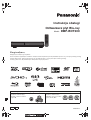 1
1
-
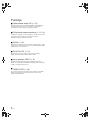 2
2
-
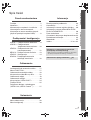 3
3
-
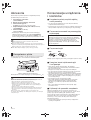 4
4
-
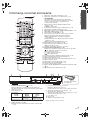 5
5
-
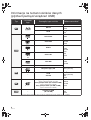 6
6
-
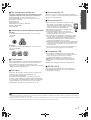 7
7
-
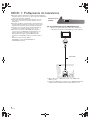 8
8
-
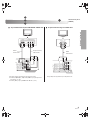 9
9
-
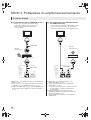 10
10
-
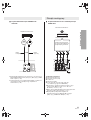 11
11
-
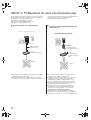 12
12
-
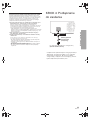 13
13
-
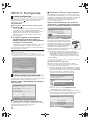 14
14
-
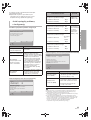 15
15
-
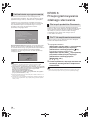 16
16
-
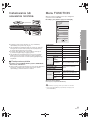 17
17
-
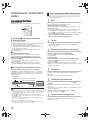 18
18
-
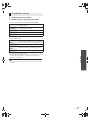 19
19
-
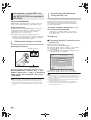 20
20
-
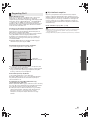 21
21
-
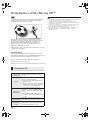 22
22
-
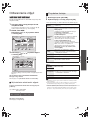 23
23
-
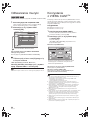 24
24
-
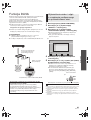 25
25
-
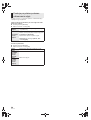 26
26
-
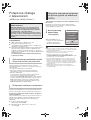 27
27
-
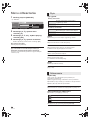 28
28
-
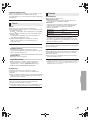 29
29
-
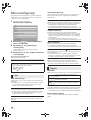 30
30
-
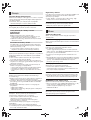 31
31
-
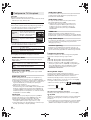 32
32
-
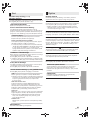 33
33
-
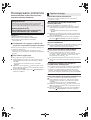 34
34
-
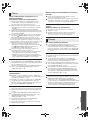 35
35
-
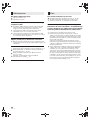 36
36
-
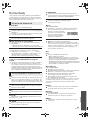 37
37
-
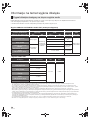 38
38
-
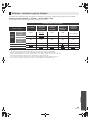 39
39
-
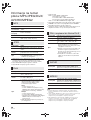 40
40
-
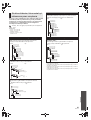 41
41
-
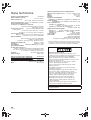 42
42
-
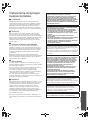 43
43
-
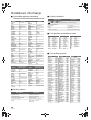 44
44
-
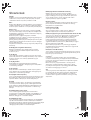 45
45
-
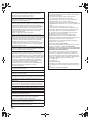 46
46
-
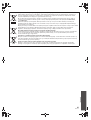 47
47
-
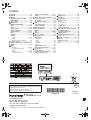 48
48
Panasonic DMPBDT300 Instrukcja obsługi
- Kategoria
- Odtwarzacze Blu-Ray
- Typ
- Instrukcja obsługi
Powiązane artykuły
-
Panasonic DMPBDT100EG Instrukcja obsługi
-
Panasonic SCBTT350EG Instrukcja obsługi
-
Panasonic SCBTT770EP Instrukcja obsługi
-
Panasonic SCBT330EP Instrukcja obsługi
-
Panasonic TYWL20E Instrukcja obsługi
-
Panasonic DMPBDT210 Instrukcja obsługi
-
Panasonic DMPBDT310EG Instrukcja obsługi
-
Panasonic DMPBD65 Instrukcja obsługi
-
Panasonic SCBTT190EP Instrukcja obsługi
-
Panasonic DMREX83 Instrukcja obsługi